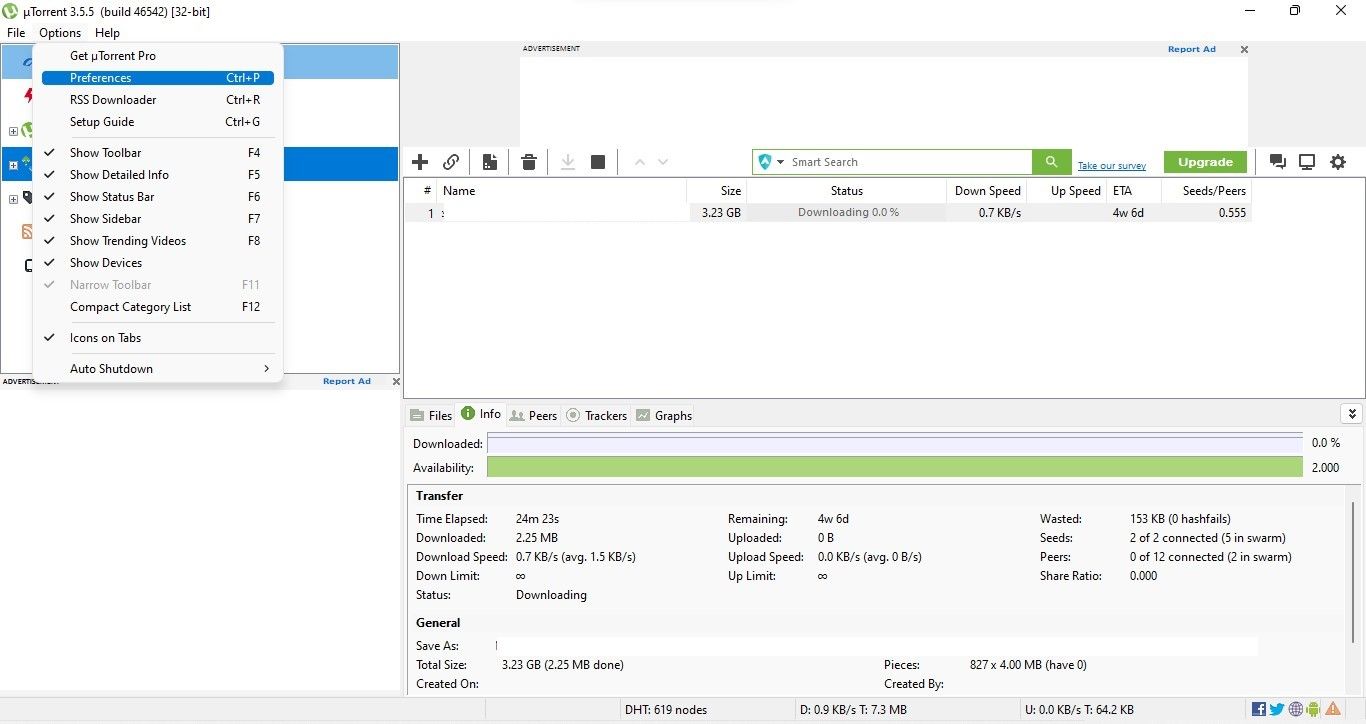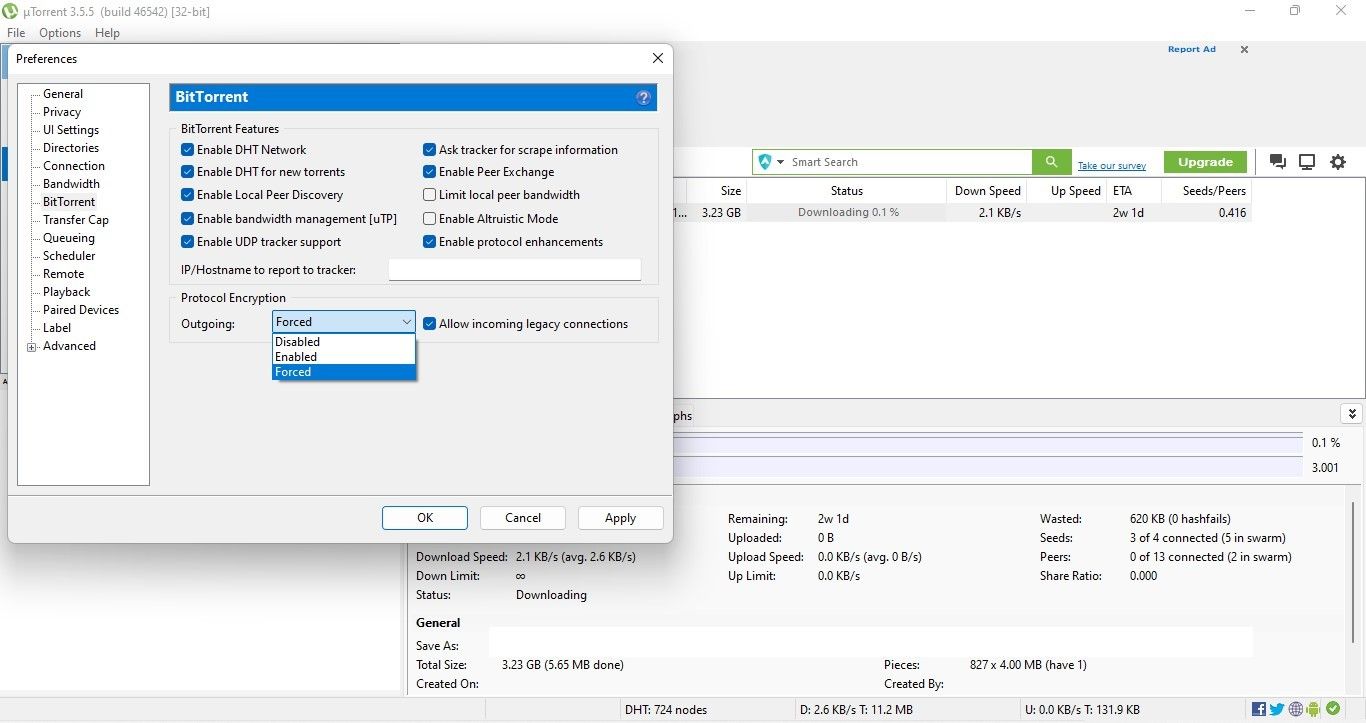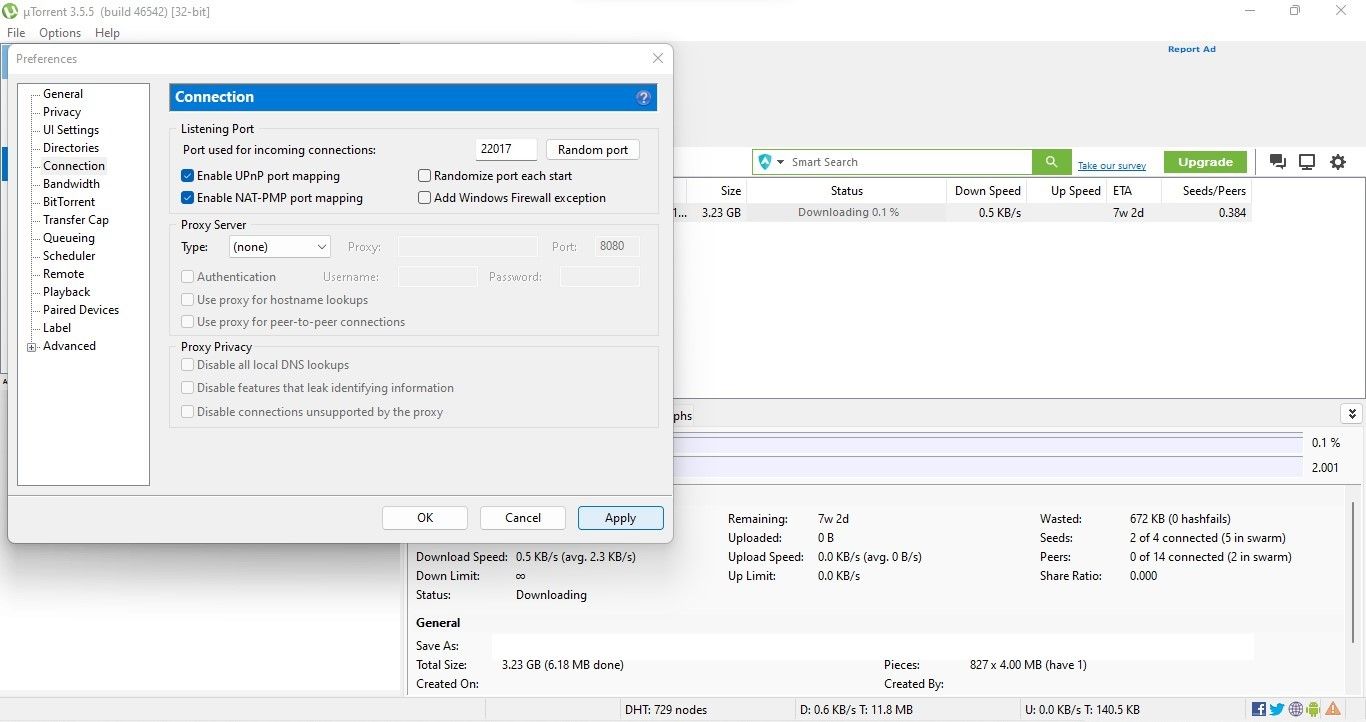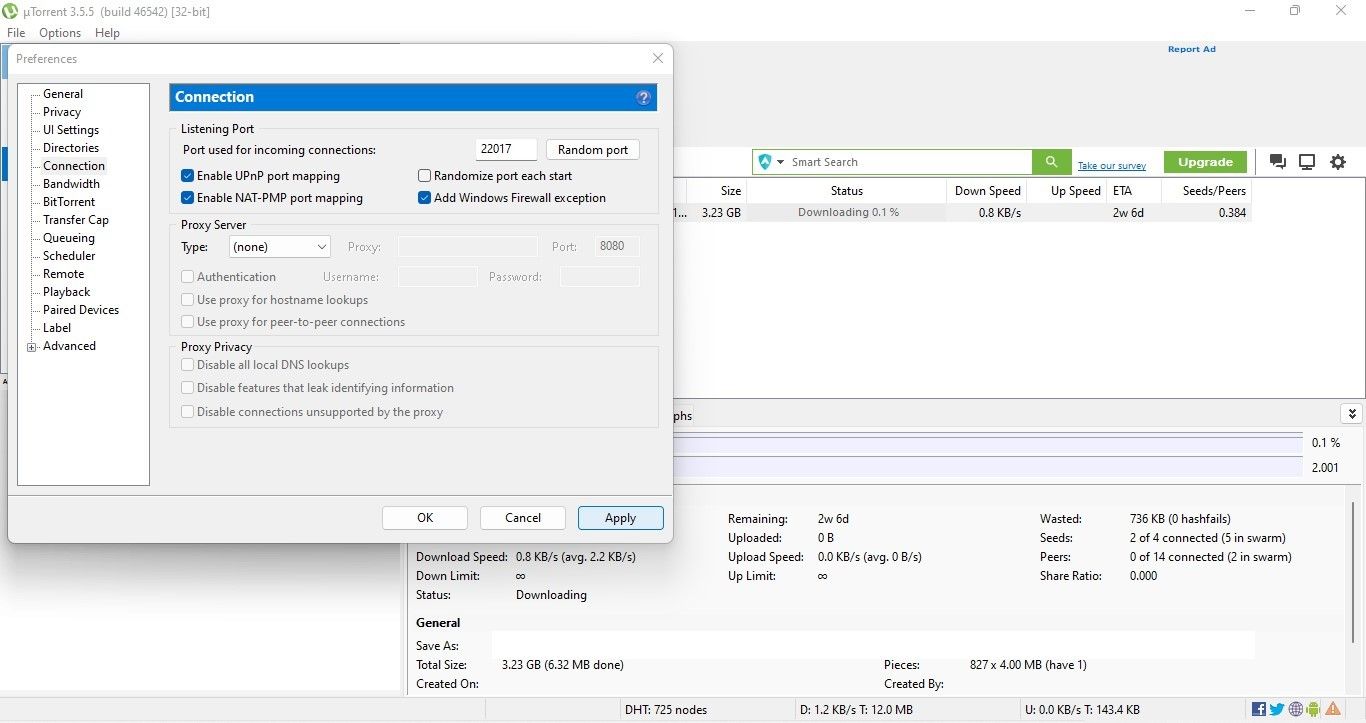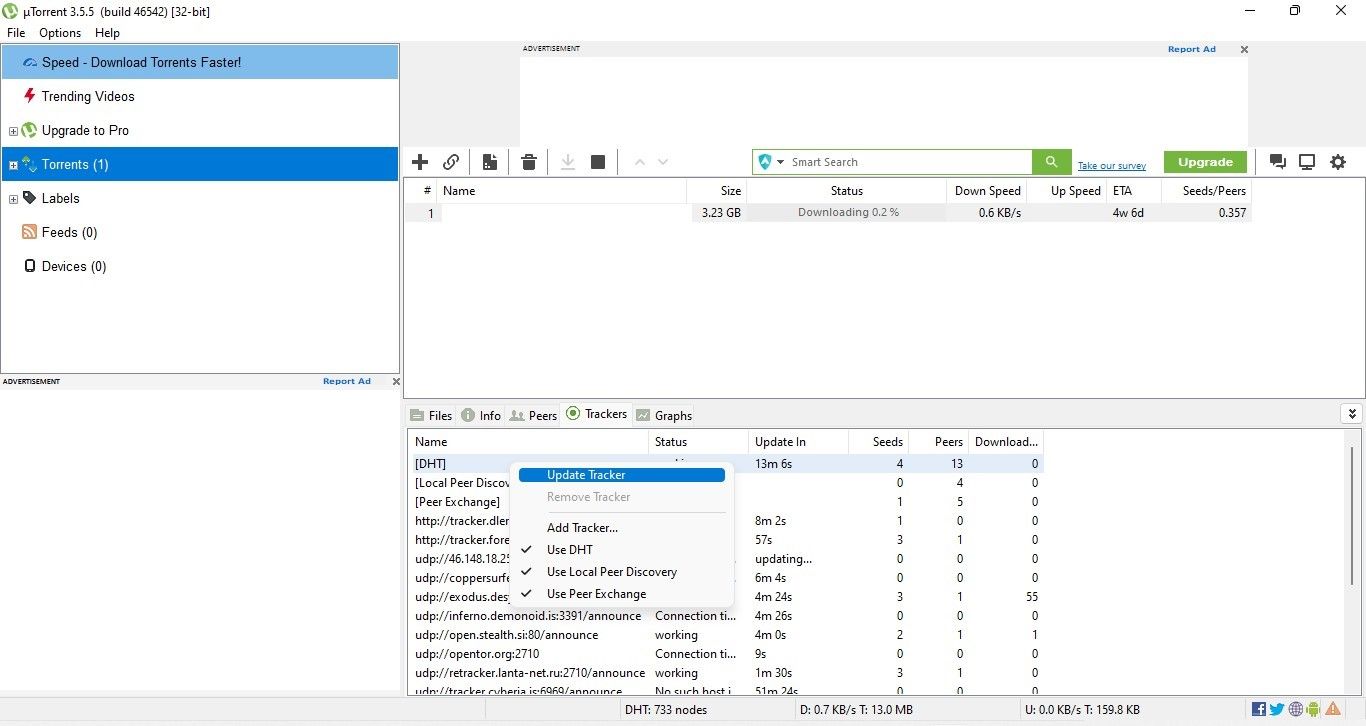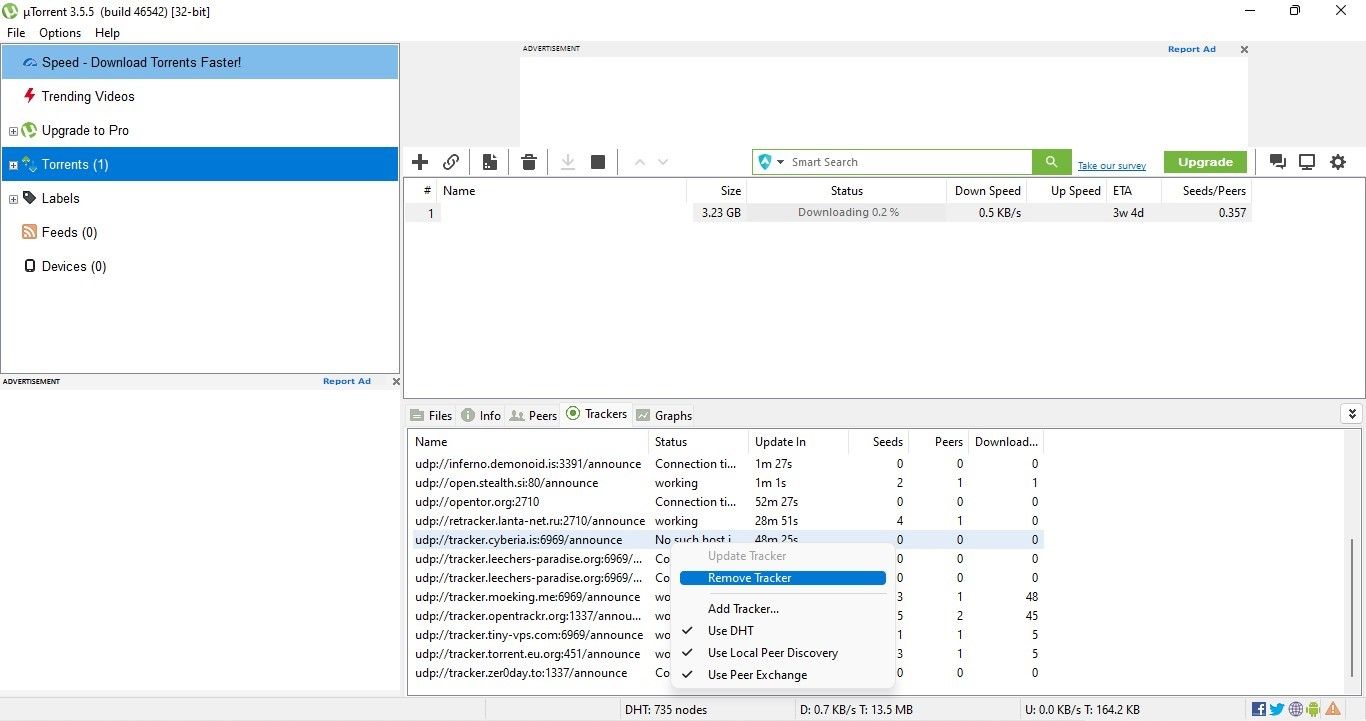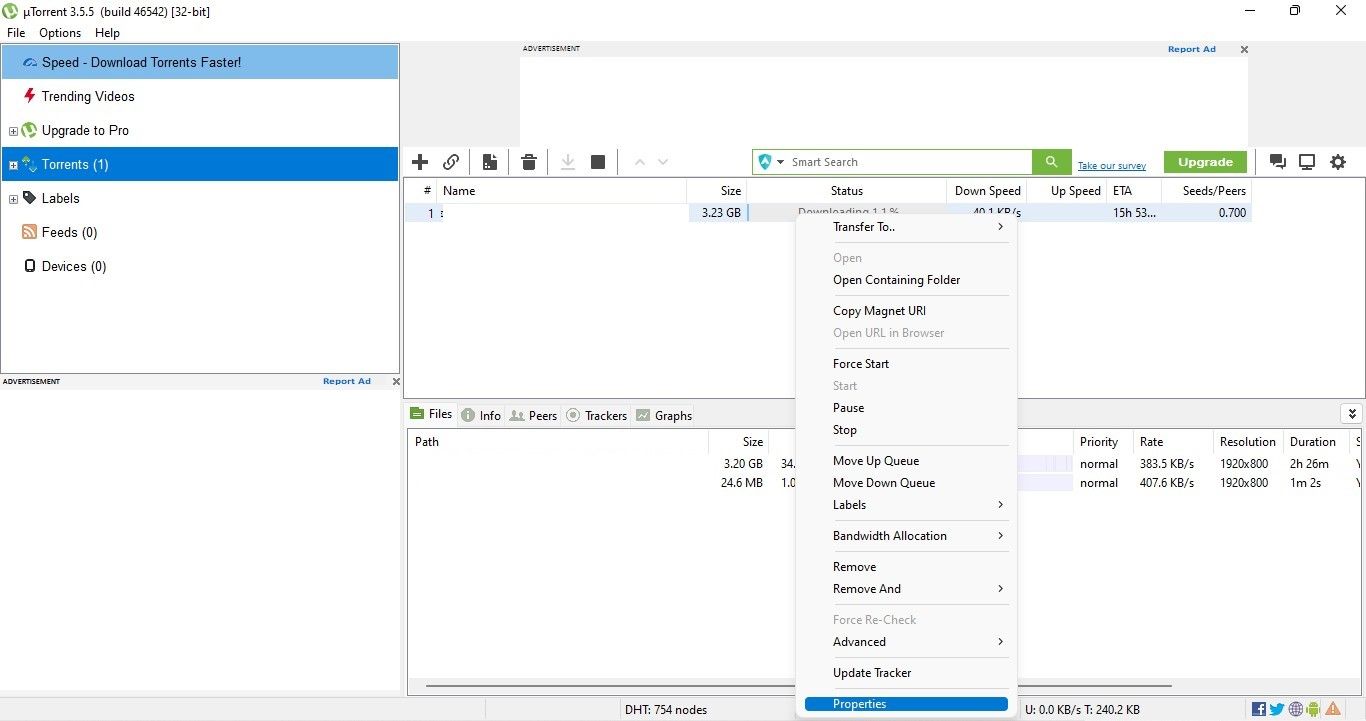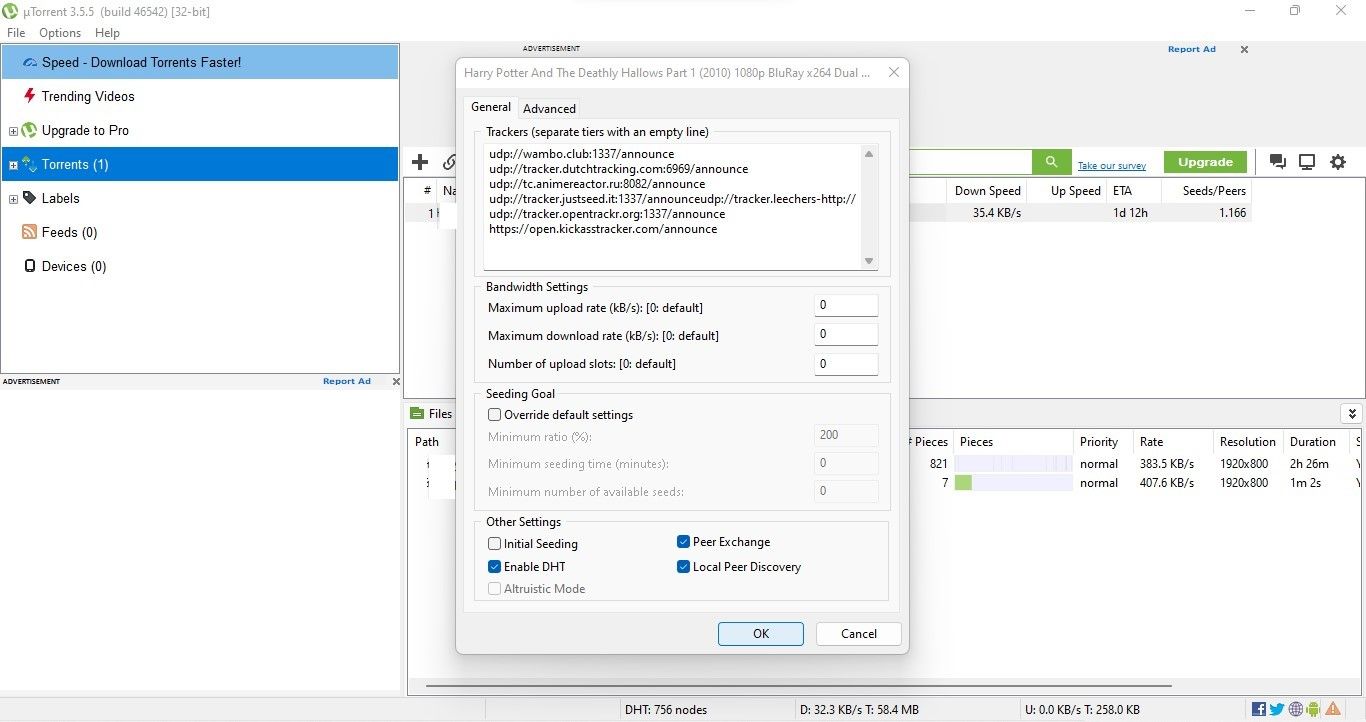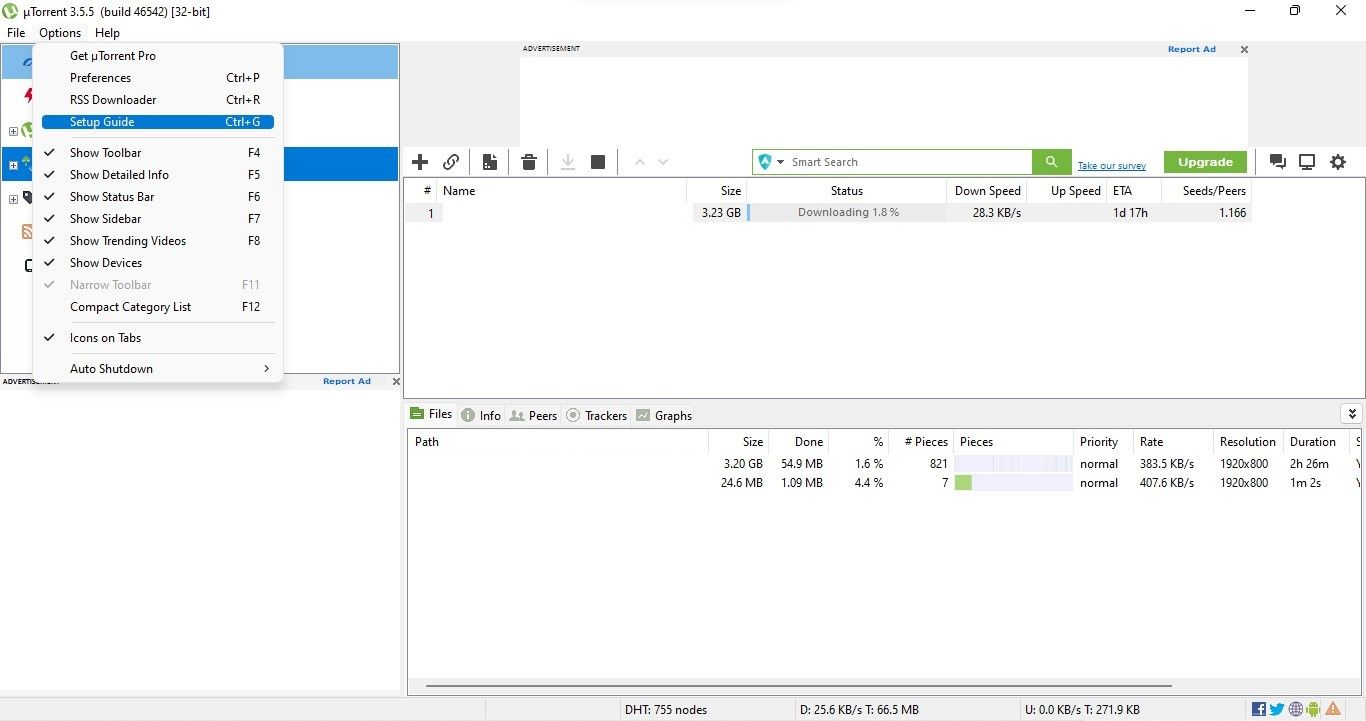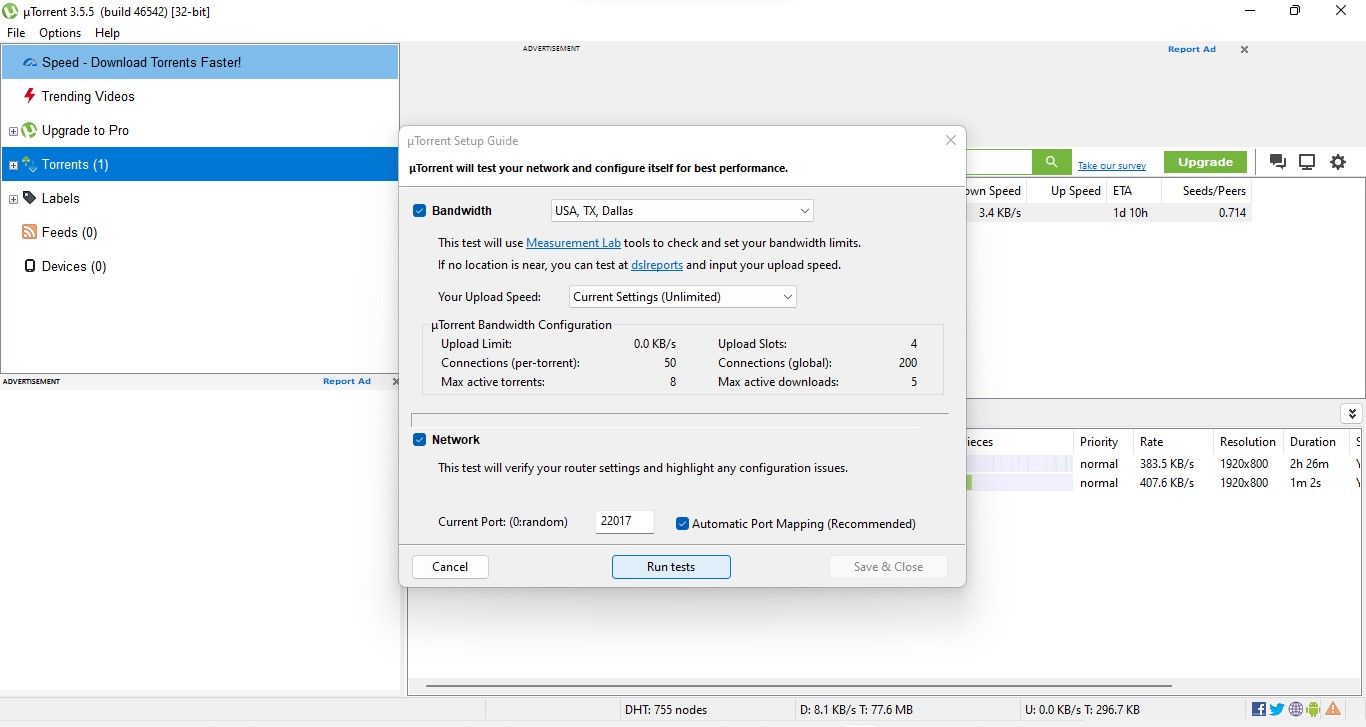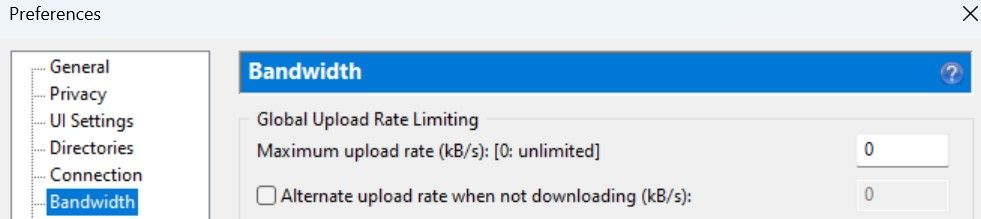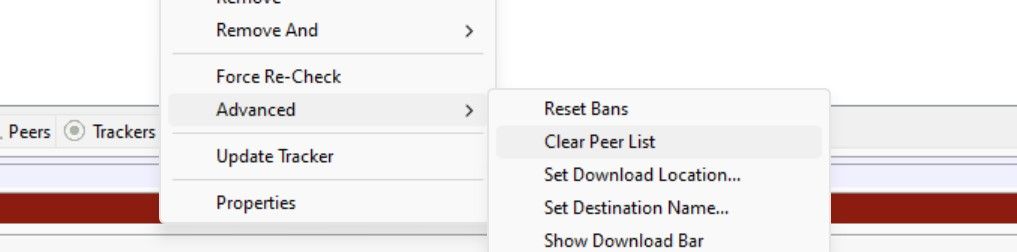.
Você passou horas procurando por um arquivo torrent, mas o cliente uTorrent se recusou a baixá-lo? O uTorrent falha ao se conectar aos pares quando você inicia o processo de download, o que o incomoda? Muitos fatores podem contribuir para esse problema, desde o arquivo torrent que você usa até problemas com o cliente uTorrent. Como podemos descobrir qual é o problema?
Neste artigo, discutiremos por que o uTorrent não está baixando arquivos ou está tendo problemas para se conectar a outros e como corrigi-lo.
Por que o cliente uTorrent não está baixando arquivos ou travando na conexão com pares?
O uTorrent muitas vezes falha ao baixar arquivos e fica preso ao se conectar a outros devido à interferência do seu antivírus, seu ISP bloqueando downloads de torrent, configurações incorretas do cliente uTorrent ou o próprio arquivo torrent está morto. O que você deve fazer para corrigir esse problema?
Para corrigir o uTorrent não baixando arquivos ou travando na conexão com outros usuários, você pode colocar o uTorrent na lista de permissões do Firewall do Windows ou nas configurações do seu antivírus, desbloquear restrições definidas pelo seu ISP, corrigir problemas com rastreadores, habilitar uma VPN ou ajustar as configurações do cliente uTorrent. Quando tudo mais falhar, sempre é possível mudar para outro cliente de torrent.
Abaixo, explicamos como aplicar as correções acima para corrigir esse problema do uTorrent.
Primeiro, aplique verificações preliminares
Primeiro, aplique as seguintes verificações preliminares para descartar problemas menores que possam ter contribuído para o erro:
- Verifique se sua internet está conectada e funcionando corretamente. Corrija quaisquer problemas de internet, se eles existirem.
- Reinicie o roteador e execute um teste de velocidade para garantir que sua conexão com a Internet esteja estável.
- Algumas VPNs também bloqueiam a conexão de mesmo nível ao baixar arquivos torrent, então é melhor desativar sua VPN se você tiver uma em execução no seu dispositivo.
- Como alternativa, se você estiver enfrentando esse problema quando não estiver usando uma VPN, poderá ativar uma e ver se isso resolve.
Se as verificações preliminares acima não resolverem o problema, aplique as seguintes correções.
1. Verifique os problemas específicos de um arquivo torrent
Talvez o problema não esteja no seu cliente uTorrent, mas no próprio arquivo torrent, impedindo que seu cliente torrent inicie o processo de download. Para descartar essa possibilidade, baixe outro arquivo torrent e veja se funciona desta vez.
Se isso acontecer, o problema está no arquivo torrent. Por esse motivo, você deve procurar outro arquivo torrent em sites de torrent para baixar o conteúdo desejado. Depois de encontrar o arquivo torrent em funcionamento, você poderá baixar arquivos usando o uTorrent com sucesso.
Por outro lado, se o problema persistir com todos os arquivos torrent que você tentar baixar usando o uTorrent, é um problema mais sério que deve ser investigado mais a fundo.
Reinicie seu cliente uTorrent após fazer cada alteração explicada abaixo; caso contrário, eles podem não entrar em vigor.
2. Verifique se há interferência do seu ISP
Seu provedor de serviços de Internet permite que você baixe arquivos BitTorrent? Infelizmente, a maioria dos ISPs não. Talvez esse também seja o seu caso, resultando no bloqueio da conexão do par e na interrupção do download. Se você estiver usando uma conexão com a Internet na escola ou no trabalho, onde esse download é proibido, é mais provável que você experimente isso.
Embora mudar seu provedor de provedor de internet seja a melhor solução, especialmente se você baixa arquivos torrent com frequência, ocultar o tráfego BitTorrent é uma solução rápida se você não quiser usar essa rota. Graças ao uTorrent, você pode fazer isso facilmente com apenas um clique.
Inicie o cliente uTorrent, vá para o Opções guia no canto superior esquerdo e selecione Preferências.
Em seguida, clique no BitTorrent guia na barra lateral esquerda do Preferências janela. Finalmente, selecione Forçado no Extrovertido menu suspenso no Criptografia de protocolo seção.
Em seguida, ative o encaminhamento ou mapeamento de porta para garantir que o firewall da sua rede não interfira na conexão. Para isso, acesse o Conexão guia no painel esquerdo e marque a opção Ativar mapeamento de porta UPnP e Ativar mapeamento de porta NAT-PMP caixas.
3. Descarte a interferência do firewall ou antivírus do Windows
O firewall ou programa antivírus do Windows Defender também pode bloquear o tráfego do uTorrent. Assim, é imperativo descartar essa possibilidade. As seguintes correções irão ajudá-lo a fazer isso:
- Coloque o cliente uTorrent na lista de permissões do firewall do Windows Defender para evitar que ele bloqueie a conexão.
- Desative seu antivírus temporariamente se estiver usando um. Se você não pode fazer isso, você deve pelo menos colocar o cliente uTorrent na lista de permissões por meio de suas configurações de antivírus.
- Navegar para Opções > Preferências e selecione o Conexão guia no painel esquerdo. Nessa página, marque a caixa para Adicionar exceção do Firewall do Windows.
4. Verifique o espaço de armazenamento disponível
O processo de download também pode travar ou parar se a unidade de destino do arquivo que está sendo baixado pelo uTorrent ficar sem espaço de armazenamento. É mais provável que o problema ocorra ao baixar arquivos grandes com centenas de GBs.
Considerando isso, veja se há espaço suficiente na unidade onde o uTorrent baixa os arquivos. Se o espaço de armazenamento for baixo, libere-o removendo o lixo ou altere a unidade de destino, de preferência para uma com mais espaço, para que possa acomodar facilmente o arquivo.
5. Corrigir problemas com rastreadores
Pode haver um problema com alguns servidores rastreadores de torrent que não conseguem acompanhar as sementes e pares disponíveis, resultando em pares travando na conexão. Portanto, você deve descartar problemas de rastreador. Para fazer isso, selecione o arquivo que está parado no download e vá para o Rastreadores aba.
Depois disso, aplique as seguintes correções:
- Se rastreadores específicos estiverem tendo problemas de conexão, atualize-os para que possam encontrar melhores pares. Basta clicar com o botão direito do mouse no rastreador com problemas e selecionar Atualizar Rastreador.
- Se alguns rastreadores permanecerem travados após atualizá-los, clique com o botão direito do mouse neles e selecione Remover Rastreador do menu.
- O próximo passo é adicionar rastreadores de torrent com alto tempo de atividade no cliente uTorrent. Portanto, encontre e copie os rastreadores de torrent de qualquer site confiável (como FossBytes). Em seguida, clique com o botão direito do mouse no arquivo travado no download no cliente uTorrent e selecione Propriedades.
Depois disso, cole a lista copiada de rastreadores de torrent no final do Rastreadores caixa na janela Propriedades.
6. Experimente o teste de configuração de rede
Se nenhuma das correções acima resolver o problema, execute o teste de configuração de rede do uTorrent, que configurará o cliente uTorrent para fornecer o melhor desempenho. Na maioria dos casos, aumenta a velocidade de download, mas também pode resolver problemas de download travados.
Siga estas etapas para executar o teste de configuração:
- Abra o cliente uTorrent.
- Vou ao Opções guia e selecione Guia de Configuração. (Você também pode abrir a janela do Guia de Configuração pressionando CTRL+G)
- Selecione o local de teste mais próximo de você no menu suspenso ao lado de largura de banda.
- Clique no Executar testes botão.
- Clique Salvar e fechar assim que o teste terminar.
7. Remova o limite de taxa de upload
Semelhante a outros clientes de torrent, o uTorrent permite que os usuários limitem a taxa de upload, a taxa na qual o cliente de torrent compartilha os arquivos torrent baixados em seu dispositivo com outros usuários. Embora possa nos ajudar a dedicar a maior parte da largura de banda ao download, às vezes isso pode atrapalhar ou até interromper o processo de download. Portanto, remover esse limite pode ajudar a resolver o problema.
Para fazer isso, siga os passos abaixo:
- Navegar para Opções no canto superior direito e selecione Preferências.
- Em seguida, selecione o largura de banda guia na barra lateral esquerda.
- Se a caixa ao lado Taxa máxima de upload tiver qualquer valor diferente de 0, remova-o e insira 0.
8. Aguarde até que os Semeadores ou Pares entrem em operação
Semeadores e pares são os usuários que compartilham arquivos em um enxame de torrents para que outros baixem. Os seeders têm o arquivo torrent totalmente baixado e os pares compartilham a parte que baixaram enquanto baixam os pedaços restantes.
Semeadores ou pares devem estar ativos para que os clientes uTorrent estabeleçam conexões com eles. Quando eles estiverem inativos ou se tornarem inativos durante o processo de download, o cliente definitivamente ficará travado, fazendo com que o download pare.
Para garantir que não está causando a interrupção do processo de download, siga estas dicas:
- Permita que o download do torrent seja executado em segundo plano por algumas horas para que o cliente possa se conectar a semeadores e pares fortes assim que estiverem disponíveis e baixar os arquivos com êxito.
- Escolha um arquivo torrent com mais seeders e menos leechers – usuários que não compartilham o arquivo, mas apenas causam tensão no enxame.
9. Limpe a lista de pares
Os downloads travariam na conexão com os pares se os pares aos quais o cliente uTorrent está tentando se conectar estivessem inativos ou compartilhando arquivos muito lentamente. Das muitas maneiras de contornar esse problema, limpar a lista de pares é a mais simples. Limpar a lista de peers limpa o cache de peers e oferece a você vários peers novos e poderosos para se conectar, o que pode ajudar a resolver o problema.
O processo de limpar a lista de pares é super direto. Clique com o botão direito do mouse no torrent preso ao conectar-se a pares, vá para Avançado e clique em Limpar lista de pares.
Reinicie o cliente torrent depois disso. Esperançosamente, o cliente de torrent retomará o download de arquivos assim que os pares fortes estiverem conectados.
O cliente uTorrent ainda está preso na conexão de mesmo nível? Experimente algumas alternativas
Esperançosamente, a aplicação das correções acima resolverá o download interrompido ou os pares travados em problemas de conexão no uTorrent. Se essas correções não funcionarem e o uTorrent falhar ao baixar um arquivo específico, você pode mudar para outro cliente de torrent. Você pode experimentar qBittorrent, Tixati e Transmission, algumas das melhores alternativas ao uTorrent.
.